Auf Ihrem Android-Gerät gespeicherte Kontakte werden automatisch mit Ihrem Google-Konto synchronisiert. Sie können über andere Geräte, die mit Ihrem Konto verbunden sind, remote auf diese Kontakte zugreifen. Die Synchronisierung von Google-Kontakten ist intuitiv und bietet enorme Vorteile.
Es gibt nur ein Problem: Die Kontaktsynchronisierung funktioniert manchmal nicht. Wenn einige auf Ihrem Android-Smartphone gespeicherte Kontakte in Google Kontakte fehlen oder Ihre Kontakte Synchronisierung mit anderen Geräten beenden, kann eine der 12 unten aufgeführten Lösungen helfen, das Problem zu beheben, dass Google Kontakte nicht synchronisiert werden.
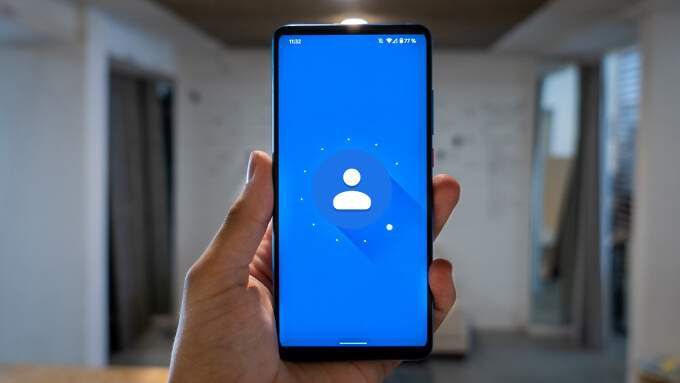
1. Überprüfen Sie Ihre Internetverbindung
Ihr Android-Gerät benötigt eine aktive Internetverbindung, um Kontakte mit der Cloud zu synchronisieren. Wenn Sie auf anderen Geräten, die mit Ihrem Google-Konto verbunden sind, einige Kontakte nicht finden können, stellen Sie sicher, dass das primäre Gerät, auf dem der Kontakt gespeichert ist, über eine Internetverbindung verfügt.
Wenn Sie Mobilfunkdaten verwenden, wechseln Sie zu a Wi-Fi-Verbindung und prüfen Sie, ob die fehlenden Kontakte synchronisiert werden. Sie können auch Flugzeug-Modus aktivieren, einige Sekunden warten und wieder ausschalten. Dies könnte Probleme mit der Mobilfunk- und Drahtlosnetzwerkverbindung Ihres Geräts beheben.
Stellen Sie schließlich sicher, dass das sekundäre Gerät auch über eine Internetverbindung verfügt. Andernfalls erhält das Gerät möglicherweise keine aktualisierten Kontaktinformationen von Google.
2. Überprüfen Sie die Einstellungen für die Kontaktsynchronisierung.
Können Sie einige Google-Kontakte auf Ihren sekundären Geräten immer noch nicht finden? Gehen Sie zu den Einstellungen Ihres Kontos und bestätigen Sie, dass Sie die Kontaktsynchronisierung aktiviert haben.
1. Gehen Sie auf Ihrem Android-Gerät zu Einstellungen>Konten. Stellen Sie auf der Seite Konten sicher, dass die Option Daten automatisch synchronisierenaktiviert ist. Wählen Sie Ihr Google-Konto aus, um fortzufahren.
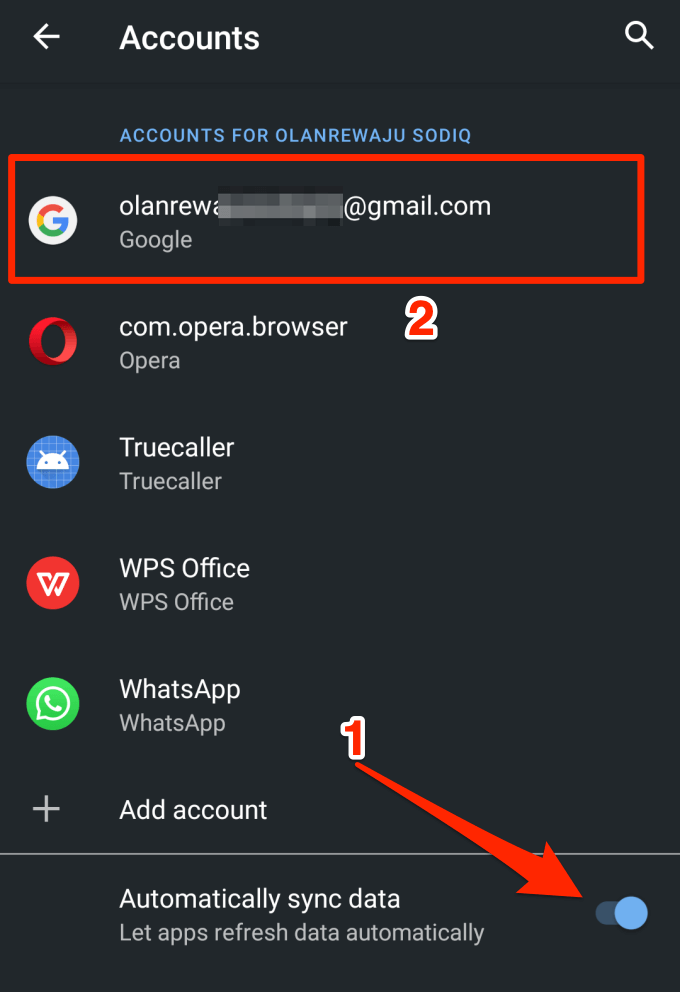
2. Tippen Sie auf Kontosynchronisierung.
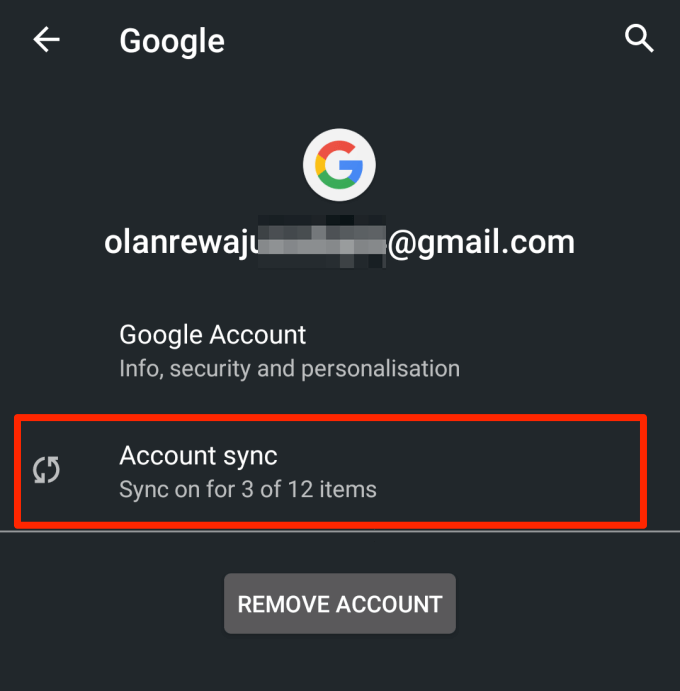
3. Stellen Sie sicher, dass Kontakteaktiviert ist. Sie können die Kontaktsynchronisierung manuell neu starten, indem Sie die Option deaktivieren und wieder aktivieren.
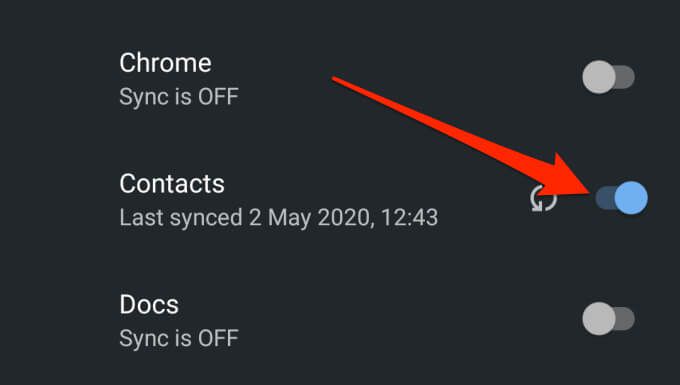
Tippen Sie alternativ auf das dreipunktige Menüsymbol in der oberen rechten Ecke und wählen Sie Jetzt synchronisieren. Stellen Sie sicher, dass das Gerät über eine Internetverbindung verfügt.
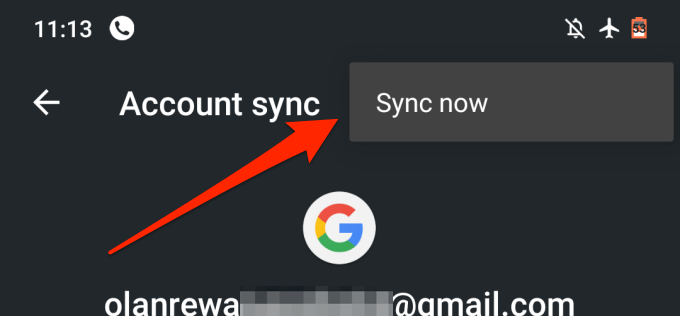
3. Überprüfen Sie die Google-Synchronisierungseinstellungen.
Google erkennt (oder synchronisiert) möglicherweise einige Kontakte auf Ihrem Gerät nicht als Google-Kontakte, es sei denn, Sie weisen dies an. Dies kann daran liegen, dass die Kontakte von einer anderen App oder aus einem anderen undurchsichtigen Grund erstellt wurden.
Wenn einige Kontakte auf Ihrem Gerät nicht mit Ihren Google-Konten synchronisiert werden, unabhängig davon, was Sie versuchen, führen Sie die folgenden Schritte aus Konfigurieren Sie Ihr Gerät so, dass alle Kontakte auf Ihrem Gerät automatisch als Google-Kontakte gespeichert und synchronisiert werden.
1. Gehen Sie zu Einstellungen>Google>Kontodiensteund klicken Sie auf Google-Kontakte synchronisieren.
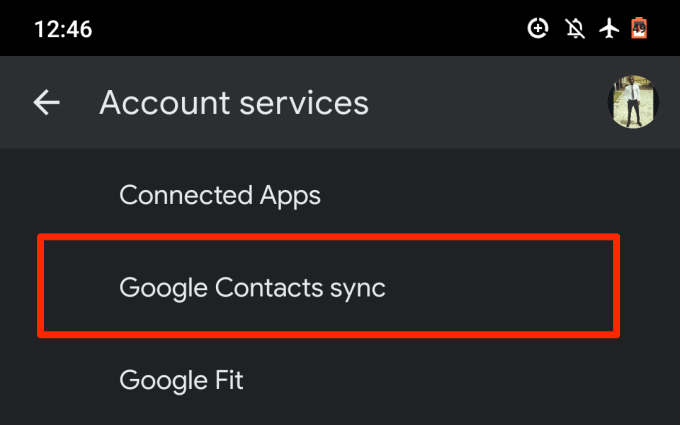
2. Wählen Sie Synchronisierungsstatus.
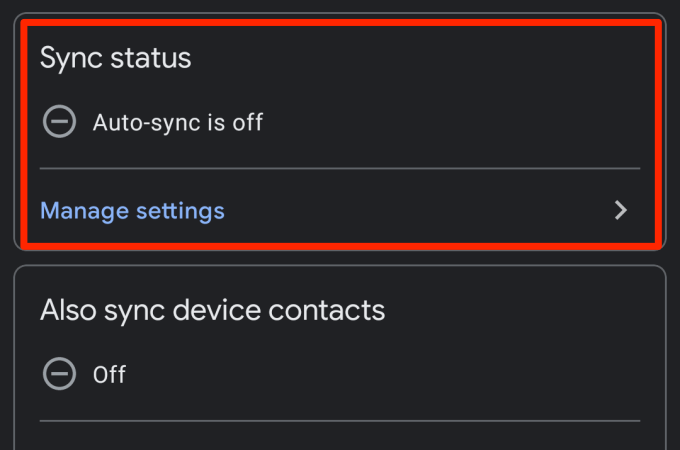
3. Aktivieren Sie die Option Automatisch synchronisieren.
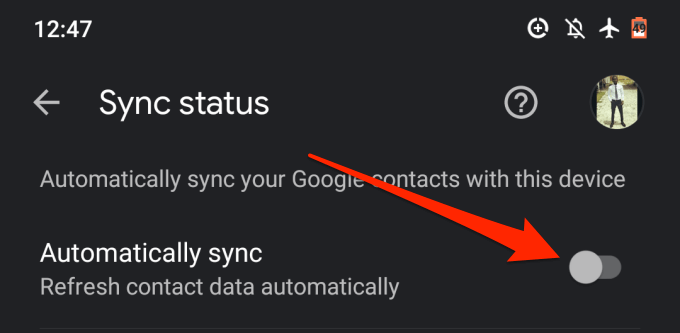
4. Kehren Sie zur Synchronisierungsseite von Google Kontakte zurück und tippen Sie auf Synchronisieren Sie auch Gerätekontakte.
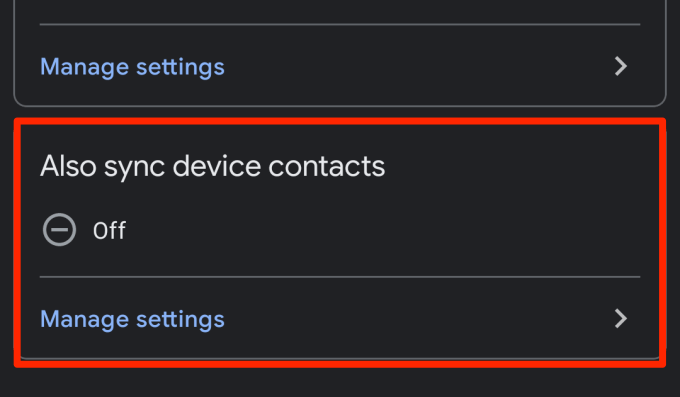
5. Aktivieren Sie Gerätekontakte automatisch sichern und synchronisieren.
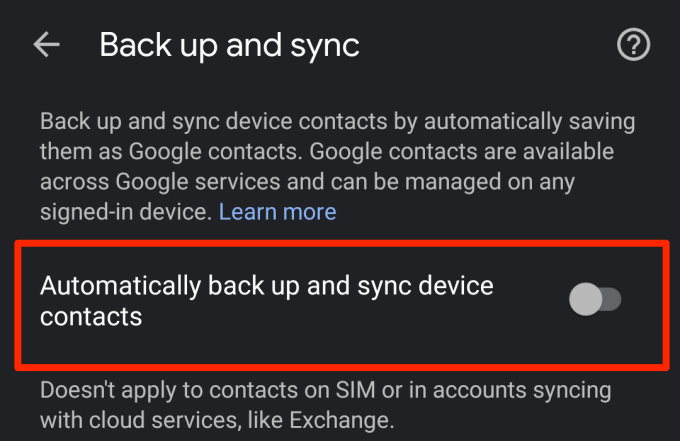
6. Wählen Sie das Konto aus, mit dem die Kontakte Ihres Geräts gesichert und synchronisiert werden sollen.
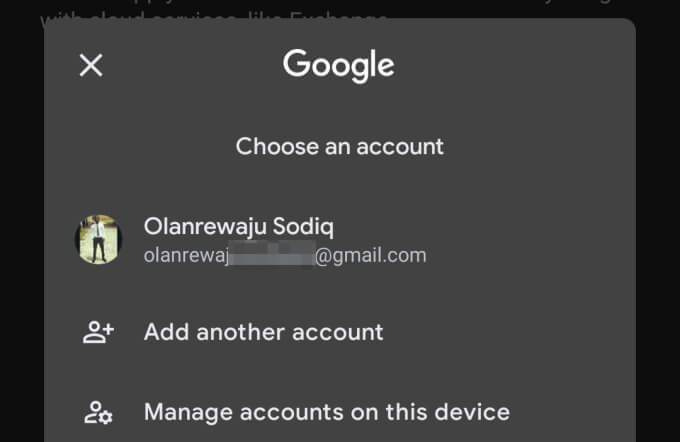
4. Deaktivieren Sie den Batteriesparmodus
Android-Geräte verfügen über eine Batteriesparfunktion, mit dem die Synchronisierung und andere Hintergrundaktivitäten zum Entladen der Batterie vorübergehend unterbrochen werden. Wenn Google-Kontakte auf Ihrem Android-Gerät nicht synchronisiert werden, deaktivieren Sie den Batteriesparmodus und versuchen Sie es erneut. Öffnen Sie das Benachrichtigungsfeld und tippen Sie auf Batteriesparmodus, um die Funktion zu deaktivieren.
Wenn diese Option nicht im Benachrichtigungsfeld angezeigt wird, gehen Sie zu Einstellungen>Batterie>Batteriesparmodusund tippen Sie auf die Schaltfläche Jetzt ausschalten.
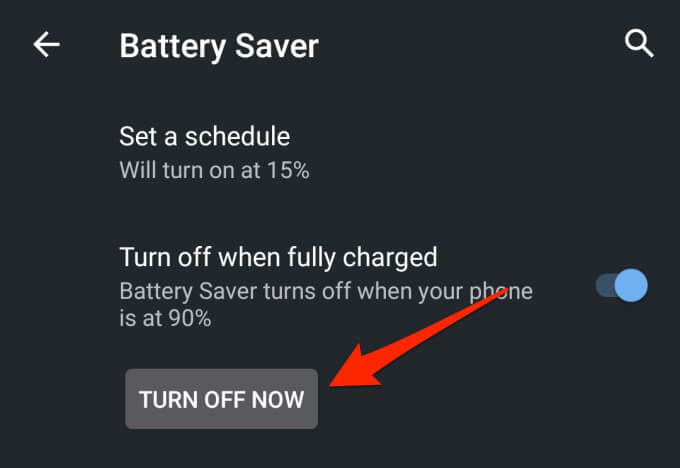
5. Data Saver deaktivieren
Data Saver ist eine weitere Android-Funktion, die möglicherweise die Kontaktsynchronisierung auf Ihren Geräten verhindert. Wenn Sie über Mobilfunkdaten mit dem Internet verbunden sind, werden durch Aktivieren von Data Saver Apps und Prozesse mit Hintergrunddaten vorübergehend angehalten, bis Sie die Funktion deaktivieren oder eine Verbindung zu einem Wi-Fi-Netzwerk herstellen.
Deaktivieren Sie Data Saver, um fortzufahren Kontaktsynchronisation. Gehen Sie zu Einstellungen>Netzwerk und Internet>Data Saverund deaktivieren Sie die Option Data Saver verwenden.
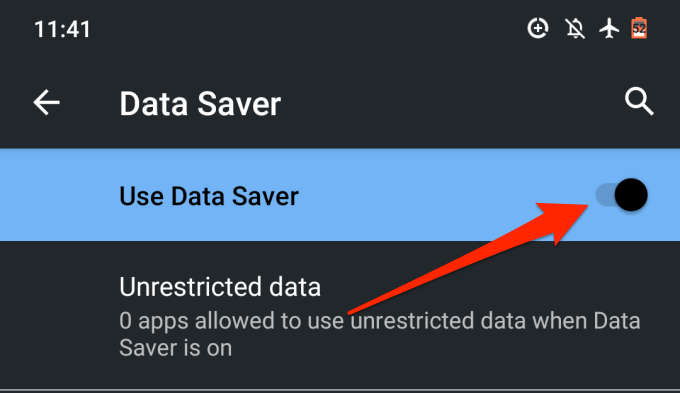
6. Hintergrunddaten und Batterieverbrauch zulassen
Wenn Sie den Batterie- und Datenschoner nicht deaktivieren möchten, können Sie die Kontakte-App so konfigurieren, dass die systemweite Beschränkung der Hintergrunddaten- und Batterieverwendung umgangen wird. Dadurch wird eine unterbrechungsfreie Synchronisierung Ihrer Kontakte sichergestellt.
1. Gehen Sie zu Einstellungen>Apps und Benachrichtigungen>App-Informationen oder (Alle Apps)und wählen Sie Kontakteaus der Liste aus Auf Ihrem Gerät installierte Apps.
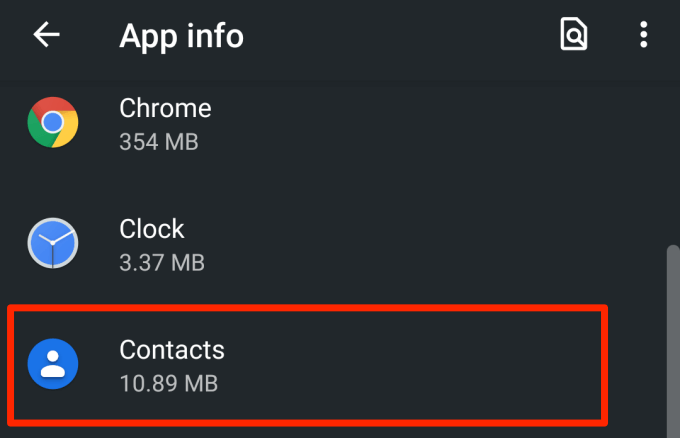
2. Wählen Sie Mobile Daten und WLAN.
3. Aktivieren Sie Hintergrunddatenund uneingeschränkte Datennutzung.
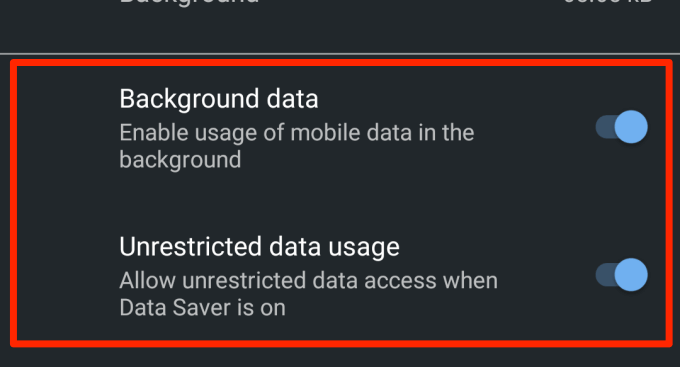
4. Kehren Sie zur Info-Seite der Kontakte-App zurück und tippen Sie auf Batterie.
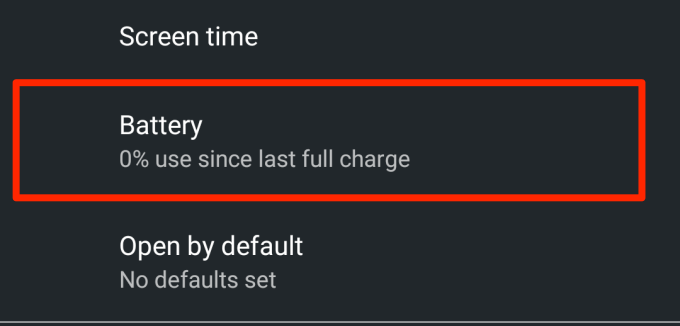
5. Wenn Hintergrundbeschränkungauf Eingeschränkt eingestellt ist, klicken Sie darauf und wählen Sie Entfernen.
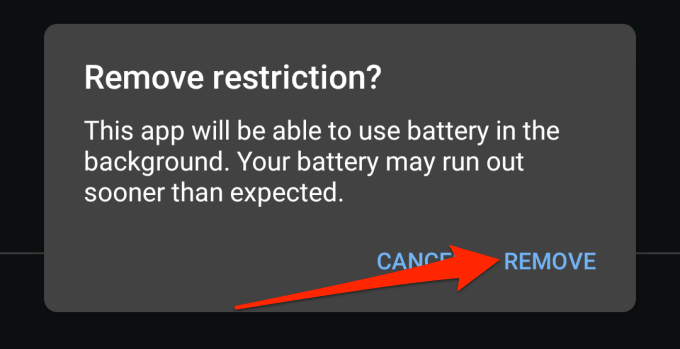
Dadurch kann die App den Akku Ihres Geräts im Hintergrund verwenden. Warten Sie etwa 3 bis 5 Minuten und prüfen Sie, ob die fehlenden Kontakte jetzt auf anderen Geräten sichtbar sind.
7. Löschen des Kontakt-App-Cache
Eine App kann fehlerhaft funktionieren, wenn ihre Cache-Dateien beschädigt werden. Wenn Ihre Kontakte immer noch nicht mit anderen Geräten synchronisiert werden können, löschen Sie die Cache-Daten der Kontakt-App. Starten Sie die Kontakt-App-Infoseite (Einstellungen>Apps und Benachrichtigungen>Alle Apps>Kontakte) und wählen Sie
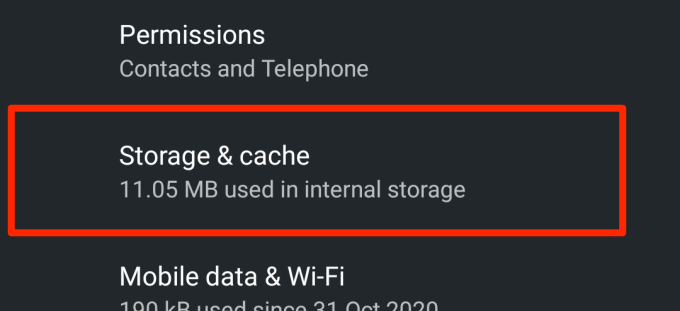
Tippen Sie auf die Schaltfläche Cache löschen.
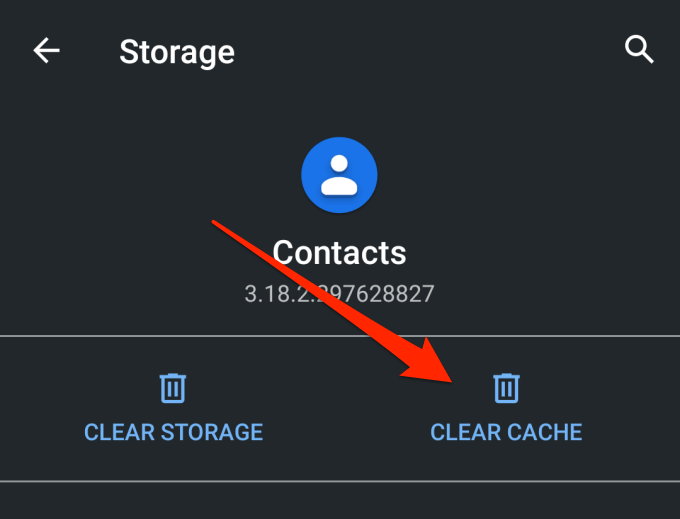
8. Aktualisieren der Kontakt-App
Ihr Gerät kann Ihre Kontakte möglicherweise nicht mit Ihrem Google-Konto synchronisieren, wenn die Kontakt-App fehlerhaft oder veraltet ist. Starten Sie den Google Play Store, suchen Sie nach Kontakten und prüfen Sie, ob ein Update für die App verfügbar ist. Sie können auch die Kontakte über diesen Link aktualisieren.
9. Überprüfen Sie die Einstellungen für Datum und Uhrzeit.
Falsche Einstellungen für Datum und Uhrzeit können zu Synchronisierungsproblemen führen. Gehen Sie zu Einstellungen>System>Datum und Uhrzeitund aktivieren Sie Vom Netzwerk bereitgestellte Zeit verwendenund Verwenden Vom Netzwerk bereitgestellte Zeitzone.
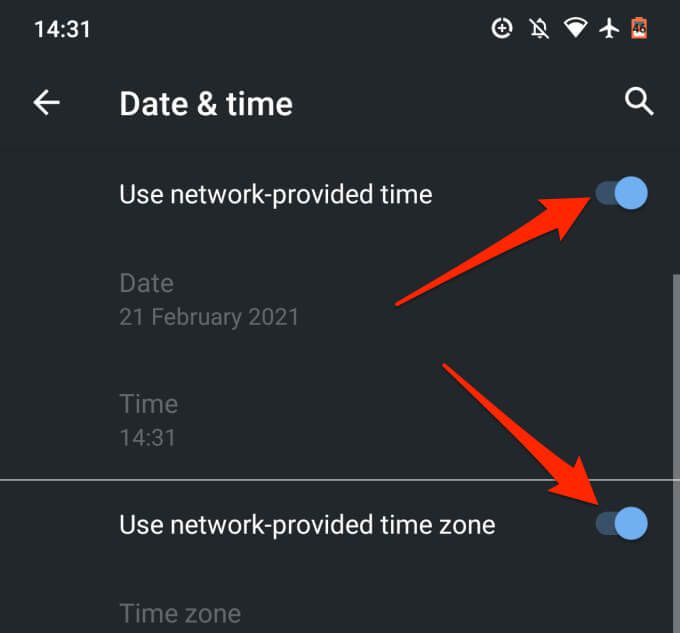
10. Bearbeiten des Kontaktnamens
Sie können einen Kontakt auf Ihrem Android-Smartphone oder -Tablet mit so ziemlich jedem Namen speichern, den Sie für geeignet halten. Kontaktnamen können Alphabete, Zahlen, Emojis und Sonderzeichen enthalten. Es ist jedoch wichtig zu beachten, dass Sie möglicherweise keine Kontakte synchronisieren können, deren Namen bestimmte Sonderzeichen enthalten.
Bei unseren Untersuchungen haben wir festgestellt, dass Kontakte mit den folgenden Sonderzeichen während der Kontaktsynchronisierung ein Problem darstellen können:
Als Richtlinie sollte ein Kontaktname nicht verwendet werden enthalten Sonderzeichen, die in einem Google Mail-Nutzernamen nicht verwendet werden können.
11. Überprüfen des Google-Kontaktspeichers
Sie können nur 25.000 Kontakte in Ihrem Google-Konto speichern. In Bezug auf die Größe beträgt der zugewiesene Speicherplatz für Kontakte in Ihrem Google-Konto 20 MB.
Um die Anzahl Ihrer Google-Kontakte zu überprüfen, besuchen Sie die Dashboard für Google-Kontakte in Ihrem bevorzugten Browser und melden Sie sich an zu Ihrem Google-Konto. Die Gesamtzahl der Kontakte in Ihrem Konto sollte unmittelbar vor dem Vornamen in der Liste angezeigt werden.
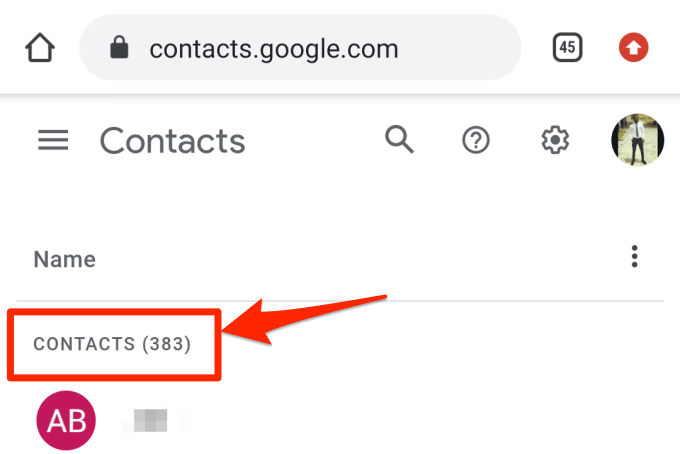
Wenn Sie bis zu 25.000 Elemente haben, löschen Sie einige nicht benötigte Kontakte, um die Synchronisierung fortzusetzen.
12. Google-Konto erneut hinzufügen
Wenn Ihre Kontakte immer noch nicht mit Google synchronisiert werden, trennen Sie Ihr Google-Konto und fügen Sie es als letzten Ausweg erneut hinzu. Gehen Sie zu Einstellungen>Kontenund wählen Sie das betroffene Google-Kontoaus.
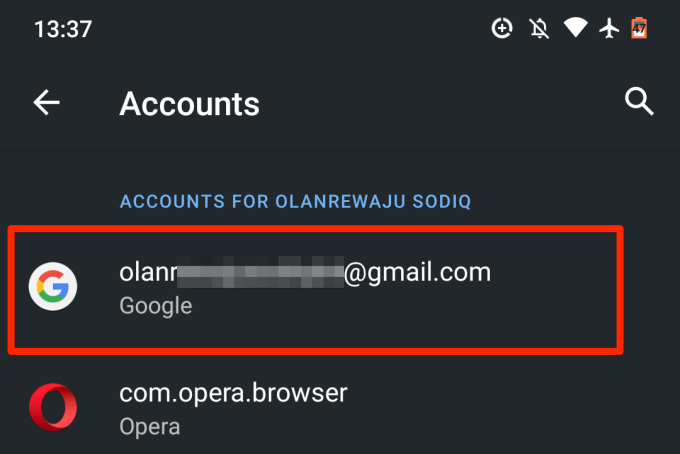
Tippen Sie auf die Schaltfläche Konto entfernenund warten Sie, bis das Konto von Ihrem getrennt wird Gerät.
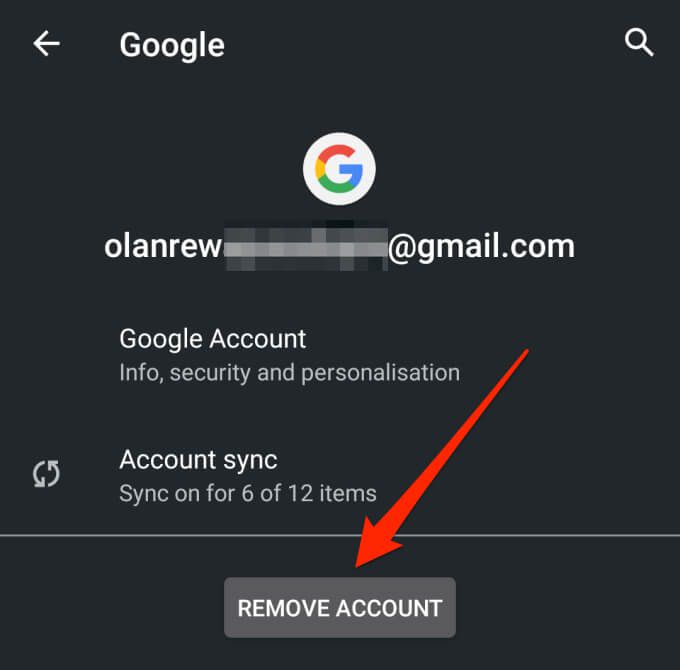
Zurück zu Klicken Sie auf der Seite "Konten" auf Konto hinzufügen, um das Google-Konto erneut hinzuzufügen.
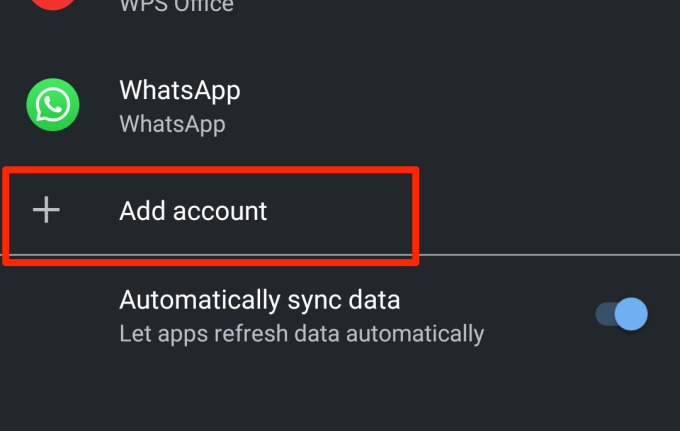
Genießen Sie eine störungsfreie Synchronisierung
Eine dieser Techniken zur Fehlerbehebung sollte Google Contacts beheben, die keine Probleme bei der Synchronisierung auf Ihrem Android-Gerät verursachen. Wir sollten erwähnen, dass ein Neustart Ihres Geräts oder die Installation des neuesten Android-Betriebssystems ebenfalls hilfreich sein kann. Probieren Sie sie aus und lassen Sie uns wissen, wie es geht.